ここでは
ソラナが出したスマートフォン【Solana Mobile Chapter2(ソラナモバイル チャプター2)】
改め、【Solana Seeker(ソラナシーカー)】
の買い方を詳しく解説していきます。
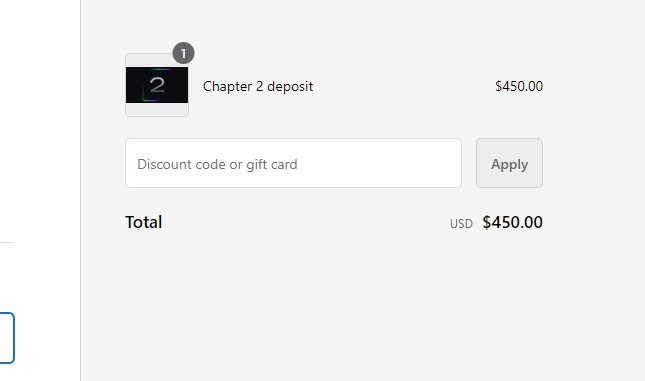
ちなみに、支払い情報入力画面に、【Discount code or gift card】を入れる入力窓がありますが、現在クーポンコードなどは無いので空欄にして購入しましょう。
SBTとは
SBTとは、アドレスに紐づく「ソウルバウンドトークン」のこと。
チャプター2の先行販売に参加した証明のNFTとなる。
SBTを持つユーザー限定に多くの仮想通貨が配布されています。
既に8万円分以上の仮想通貨が配布されています。
多くのエアドロップを狙うなら早めに注文するのがおすすめです。
ソラナモバイル2の購入には仮想通貨が必要だと思われがちですが、クレジットカードでも購入出来ます。
現在は仮想通貨払いのみに対応しています。
ソラナフォンの買い方
購入手順を簡単に説明すると、
- ソラナモバイル2販売ページに行く
- 必要事項を入力する
- 居住国
- Wallet情報(持っていない場合BackpackWallet推奨)
- 支払い情報を入力する
- 現在仮想通貨払いのみ
この3ステップで完了します。
ここからさらに詳しく、ソラナモバイルの購入方法を解説します。
BackpackWalletを利用している前提で解説していきます。
ウォレット作成がまだの方はこちらで作成方法をご覧下さい。
ソラナモバイル販売ページへのアクセス方法
パソコンもスマホも操作手順はほぼ同じです。
スマホとパソコンでは、ソラナモバイルの販売ページに行くアプリが変わります。
- スマホの場合はBackpackアプリから
- パソコンの場合はブラウザ(Chrom/Braveなど)から
スマホでソラナモバイル販売ページに行く方法(Backpackアプリ)
画面はiPadで説明していますが、iPhoneやAndroidでも操作は同じです。
まずBackpackアプリを開きます。
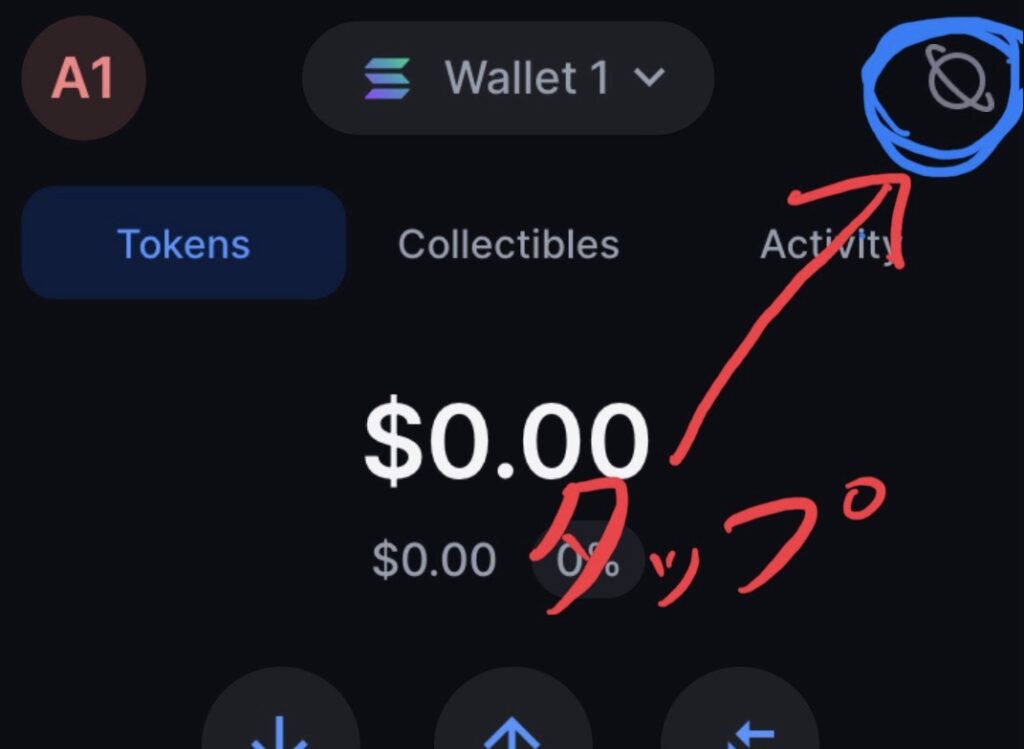
右上にある地球儀マークをタップします。
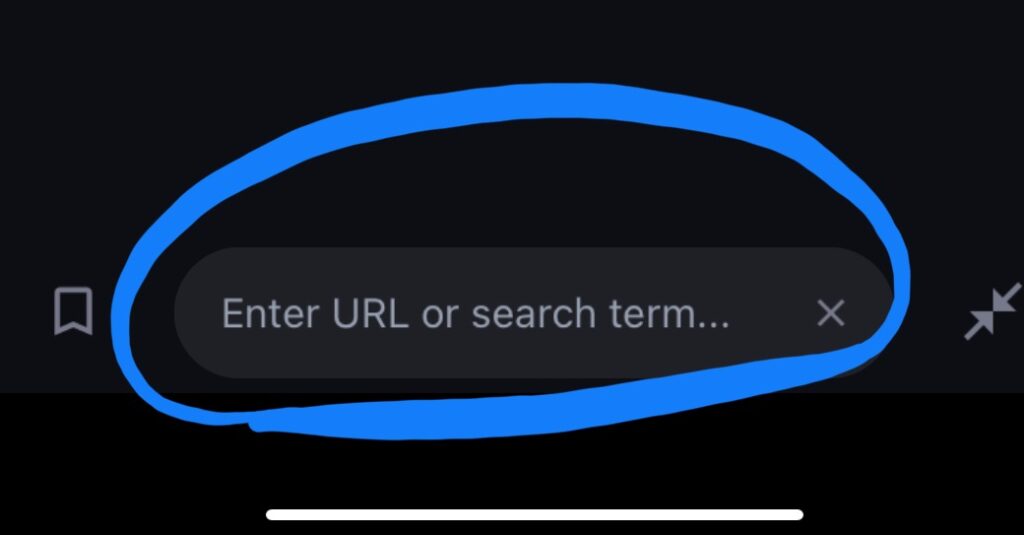
画面下に表示されるテキスト欄に【https://solanamobile.com】と入力。
▼ソラナモバイルのURLをコピーする▼
https://solanamobile.com
リンクを貼り付けたらソラナモバイルのサイトに移動します。
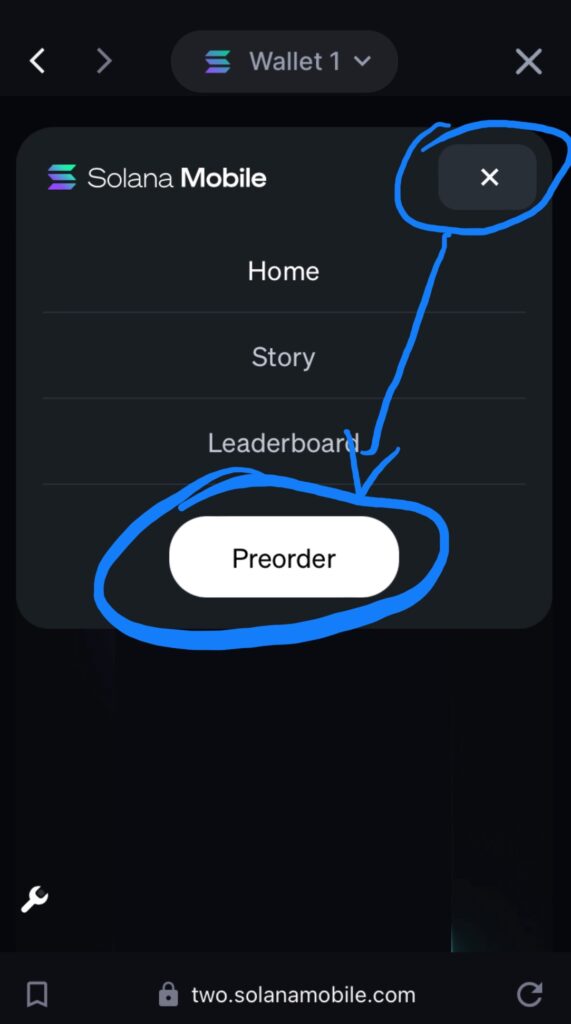
ソラナモバイルのサイトに来たら、
- 右上の+ボタンをタップ。
- Preorderボタンをタップ。
パソコンでソラナモバイル販売ページに行く方法(Brave/Chromeなど)
まずはSolana Mobileプレオーダーのページに行きます。
画面右上にある『Preorder』をクリックします。
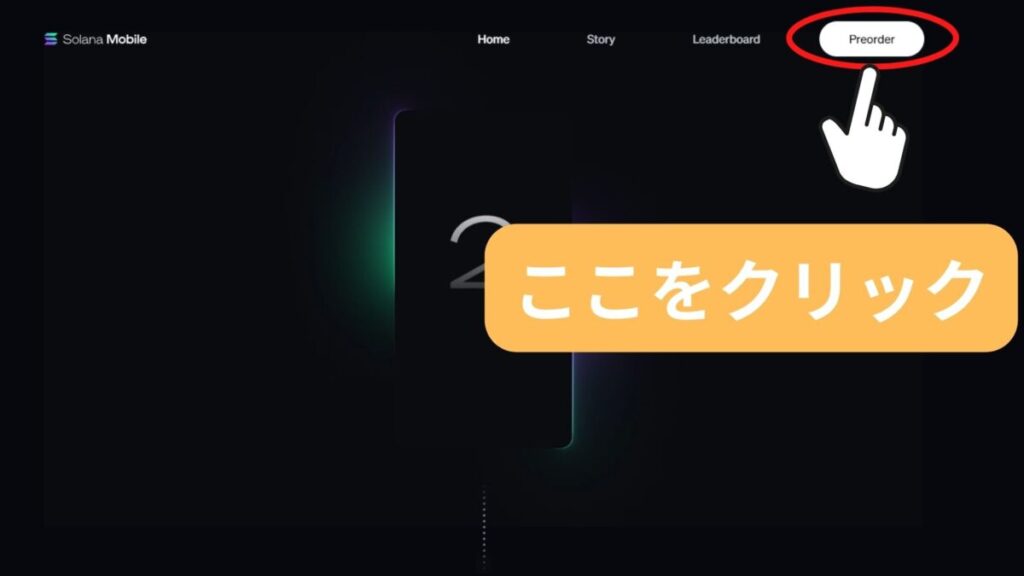
ソラナモバイルのプレオーダーページ
ここからはパソコンもスマホも操作方法や手順は同じです。
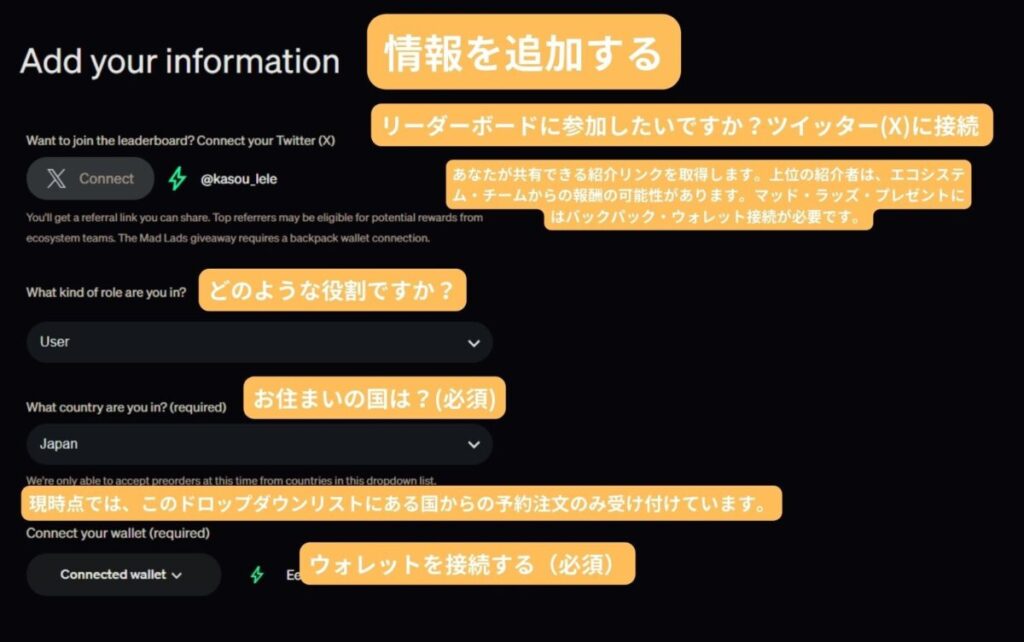
情報を入れていきます。
- Want to join the leaderboard? Connect your Twitter (X)
- 任意(入れなくてもOK)
- What kind of role are you in?
- User
- What country are you in? (required)
- Japan
上のように入力すれば大丈夫です。
そして、【Connect wallet】とタップ。
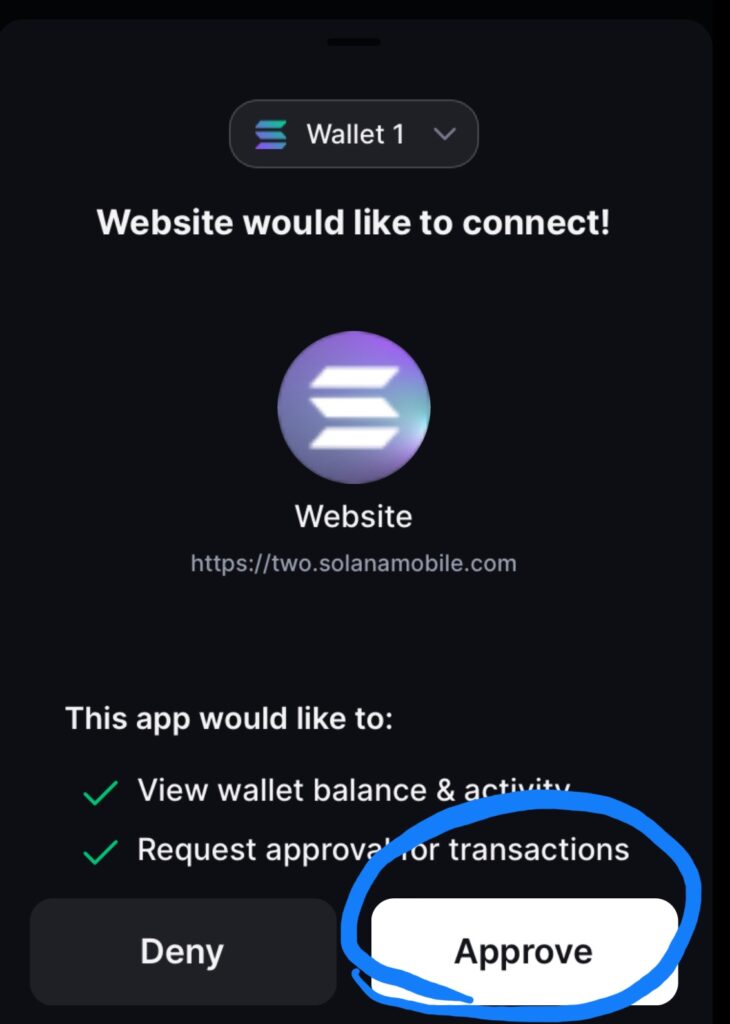
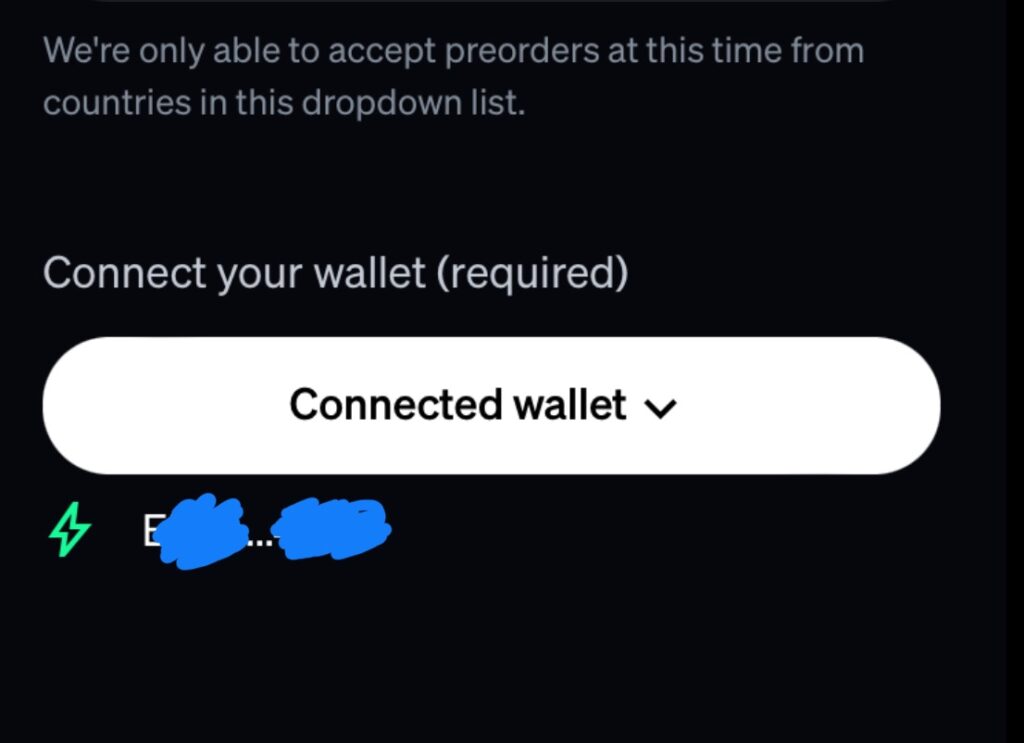
パソコンでWalletと接続した場合(クリックで表示)
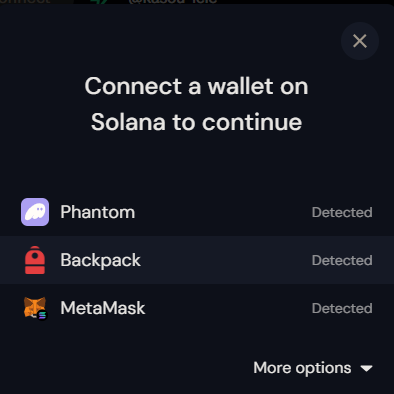
ウォレットの選択画面が出てきます。
ここでBackpackを選択して【Approve】をクリックすればOKです。
Approve をタップして、Connected wawllet と表示されていればOK。
そのまま購入手続きに進みます。
ソラナモバイルの購入画面
ウォレットを接続したら、買い物カートの操作です。
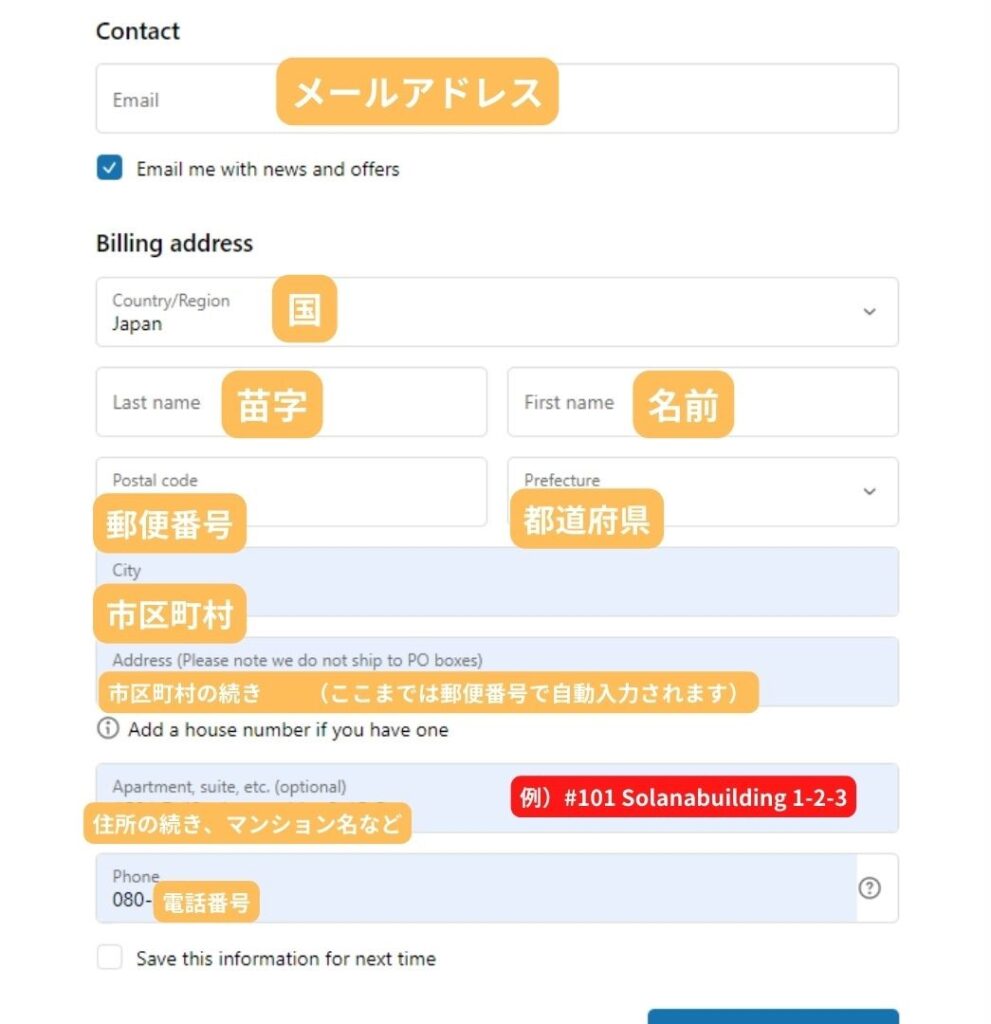
- Country/Region(国)
- Japan
- Last name(苗字)
- Tanaka
- First name(名前)
- Masami
- Postal code(郵便番号)
- 123-0045
- Prefecture(都道府県)
- 郵便番号で自動入力
- City(市)
- 郵便番号で自動入力
- Address(市区町村)
- 郵便番号で自動入力
- Apartment,Suite,etc.(部屋番号 建物名 住所の続き)
- 例)#101 Solanabuilding 1-2-3
- Phone(電話番号)
- 例)080-1234-5678
を入力しましょう。
住所は郵便番号を入力すれば、途中まで自動で入ります。
【Save this infomation for next time】のチェックがどちらでも良いです。
僕はチェックしていません。
そのまま支払い情報入力画面へ
購入後に引越しの予定があって、配送先を書けない!って人も大丈夫です。
製品が出荷される前に、改めて住所を質問されるそうです。
We are expecting this product will ship in the first half of 2025. This date is an estimate, and is subject to change. At the time of shipping, we will collect your shipping address and you will be responsible for taxes, shipping and fees.
この製品の出荷は2025年前半を予定している。この日付は予想であり、変更される可能性があります。発送の際、発送先のご住所をお伺いし、税金・送料・手数料はお客様のご負担となります。
引用元:https://two.solanamobile.com/
支払い情報入力画面
現在はクレジットカード決済できないとの情報があります。
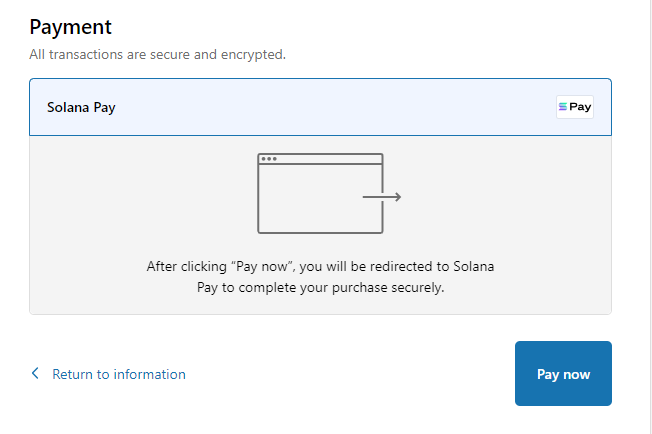
名前や住所に間違いが無ければ、クレジットカード情報を入力して注文完了です。
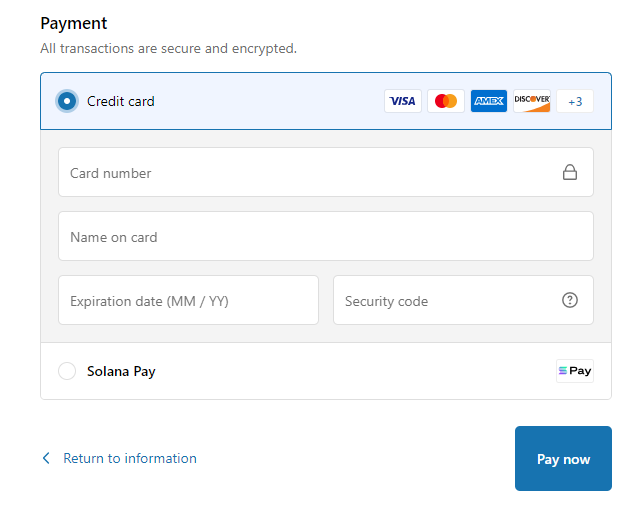
クレジットカードはVISA/Mastercard/JCB/AMEXなどの主要カードならどれでも利用できます。
現在はクレジットカードでの支払いに対応していません。
日本で人気の
・楽天カード
・イオンカード
・エポスカード
・三井住友VISAカード
・JCBカード
・PayPayカード
などで払えます。
ソラナペイで支払う方法
現在はクレジットカード決済できないとの情報があります。
SolanaPayで支払う必要があります。
エアドロップ(新たな仮想通貨を配布)の文化として、そのプロジェクトやチェーン、通貨に貢献した人に多くのトークン(仮想通貨)を発行することが多いです。
なので、Solana Payを使った方がエアドロップの量や確率が上がることは有り得ます。
既に仮想通貨のウォレットを利用している人はソラナペイで支払っても良いでしょう。
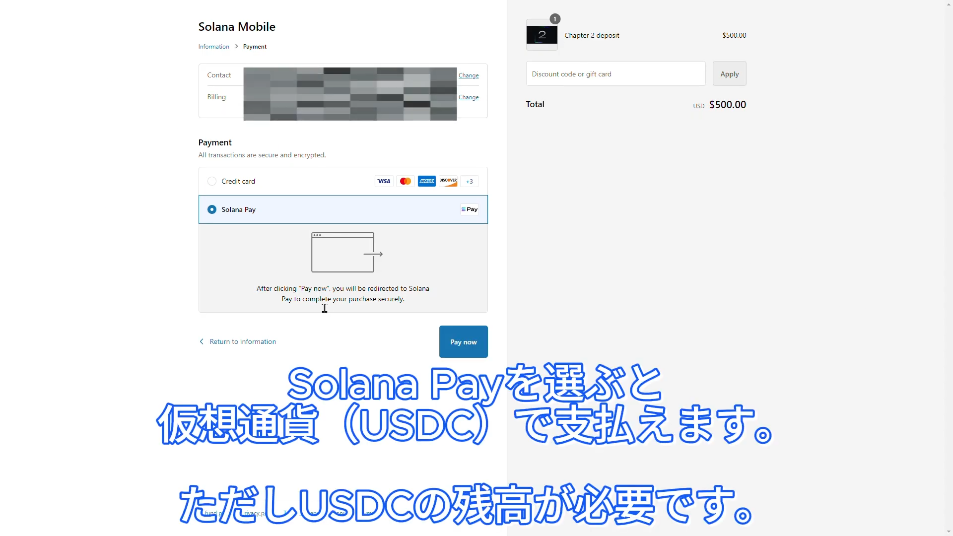
Solana Payを選択。
USDCの残高が必要なので、
- ウォレットにSolanaを送金。
- ウォレット内でSolanaをUSDCに両替。
しましょう。
ウォレットにSolanaとUSDCを入れる
Solanaを取り扱っている国内取引所はまだ少ないです。
お使いの取引所でSolanaがあれば、購入してウォレットに送金しましょう。
まだ取引所を持っていない人ならOKコインがおすすめです。
手数料が低く、取り扱いコインも多いです。
このページからOKCOIN JAPANに登録して、条件を満たすと1,000円分のビットコインを貰えます。
Solana用ウォレットBackPackWalletの作り方はこちら≫
ウォレットを開いたら、入金したい通貨を選びます。
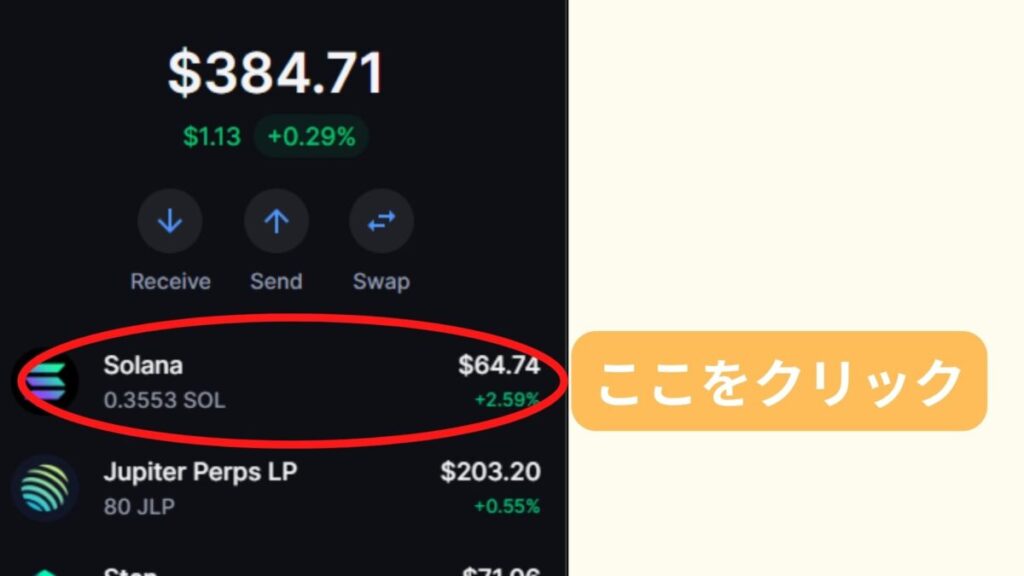
Solanaを選んだら、Receiveをクリック。
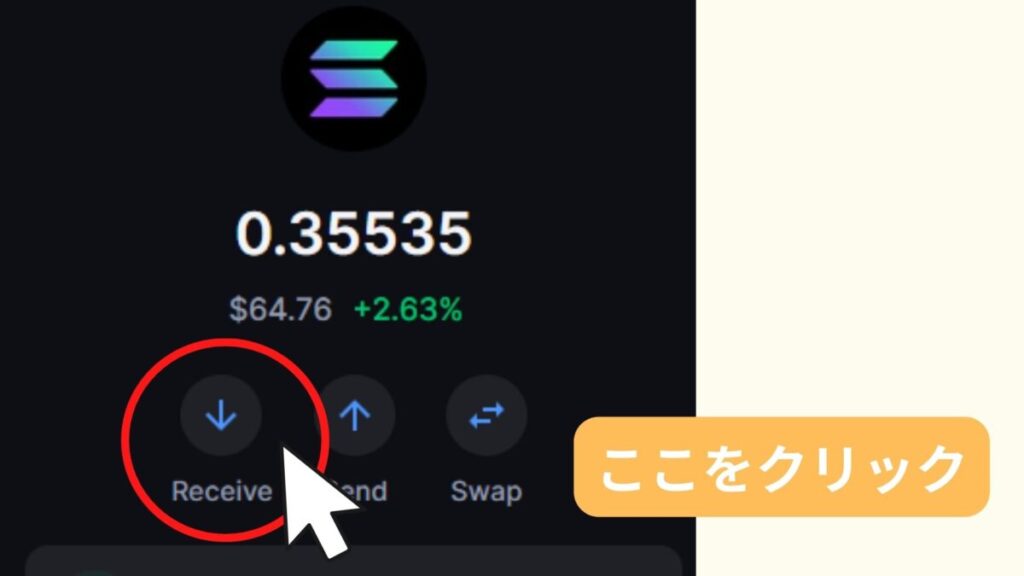
するとアドレスが表示されるので、
・スマホならQRを読み込む
・パソコンならCopy Addressをクリック

SolanaをUSDCに両替する
ウォレット内でSolanaをUSDCに両替することができます。
Swapをクリック。
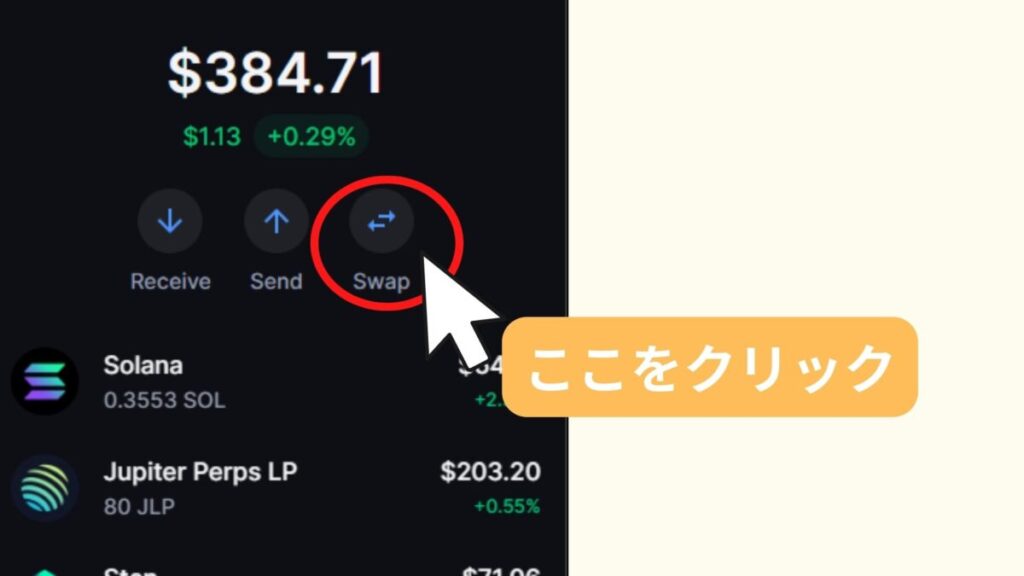
両替先を決めます。
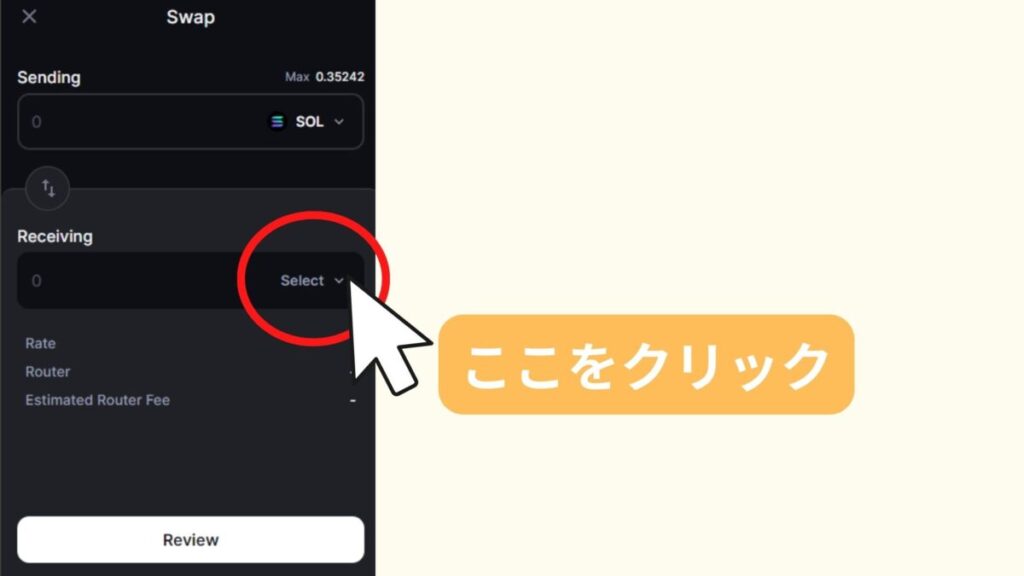
USD Coinを選択します。
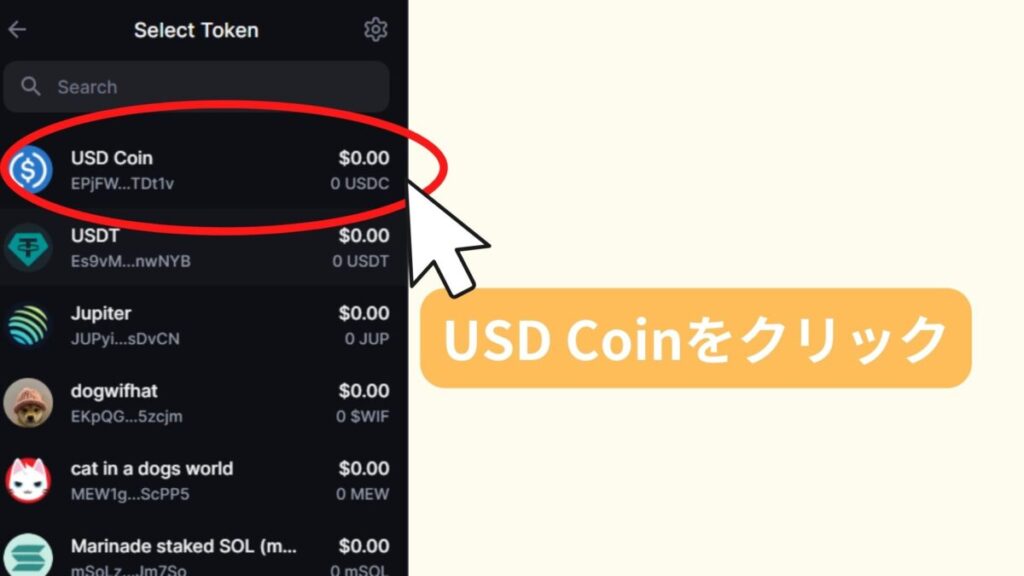
両替後のUSDCが500以上になるように調整します。
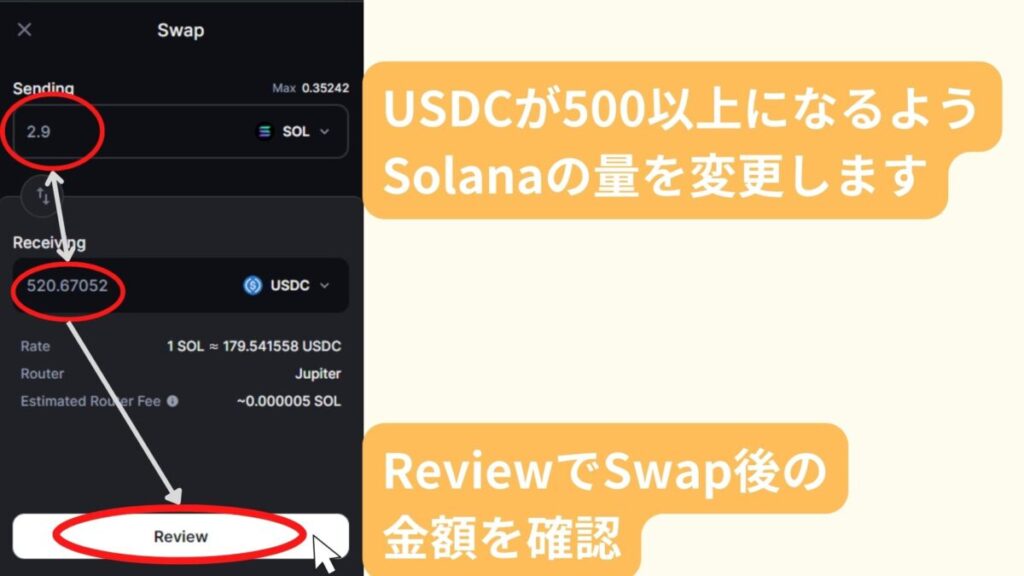
このまま画面を進めていくとSolanaをUSDCに両替できます。
この状態でウォレットを接続します。
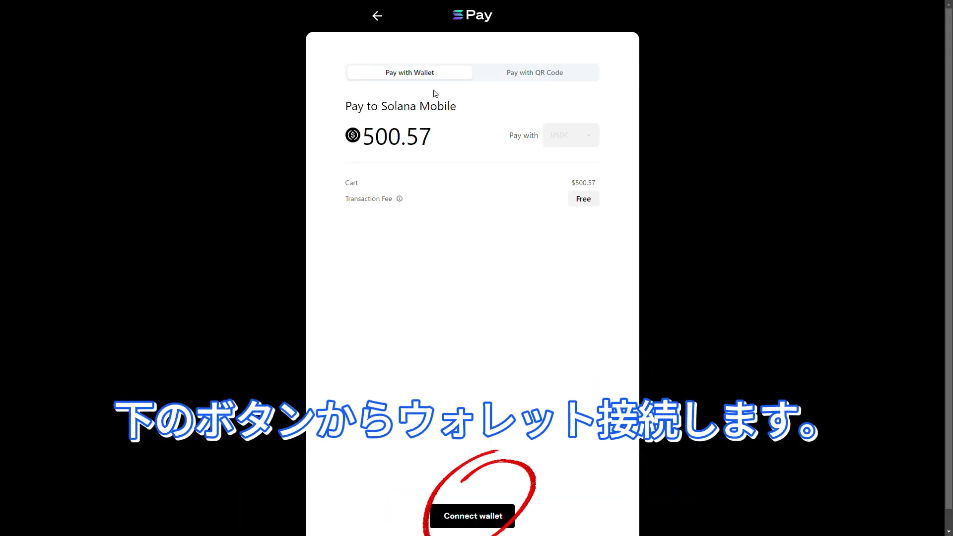
以下のウォレットが選べます。
推奨はBackPackWalletです。
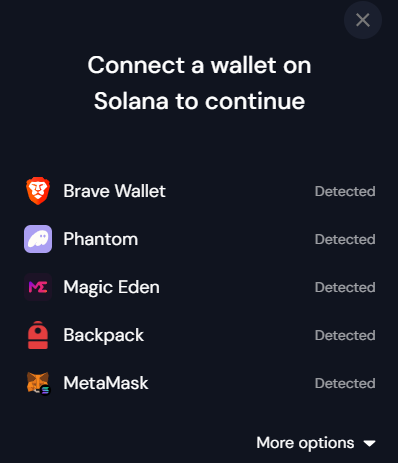
ウォレットを選択したら、Approveを選択します。
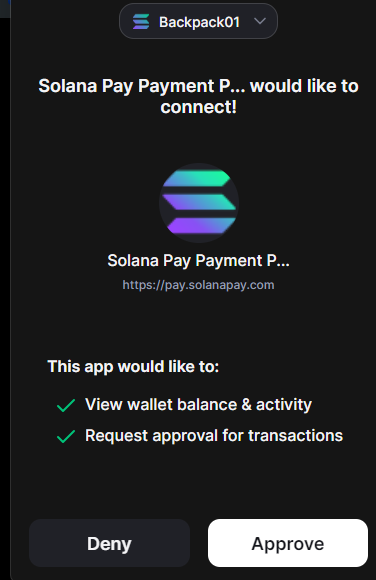
ウォレットを接続して、500ドル分のUSDCが入っていることを確認してください。
ソラナモバイルのプレオーダー代金を送金すれば支払い完了です。
割引やクーポンは配布されていない
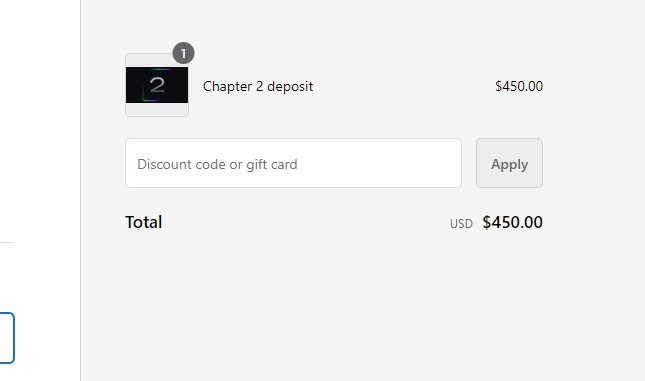
支払い情報入力画面に、【Discount code or gift card】を入れる欄がありますが、現在クーポンコードなどは無いので空欄にして購入しましょう。
ウォレットの作り方
まだウォレットを持っていない人は、BackPackWalletをインストールしてSolanaMobileを連携させましょう。
BackPackWalletの作り方(スマホ編)
今回はiPadを使って説明します。
操作画面はiPhoneと変わりません。
Androidアプリだと上手く連携できない場合があります。
BackpackWalletはiPhone/iPadかパソコンで使う事をおすすめします。

リンク先から【App Store】を選択します。
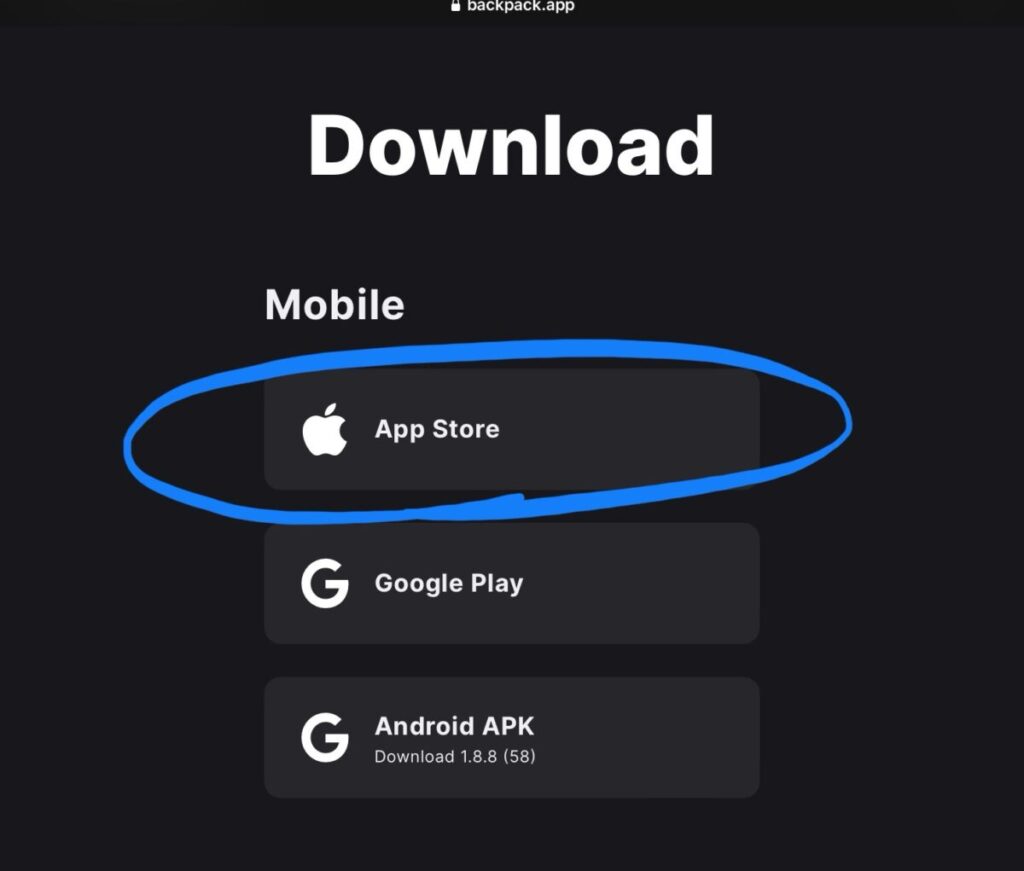
Appleのアプリストアに行くのでダウンロード&インストールしてください。
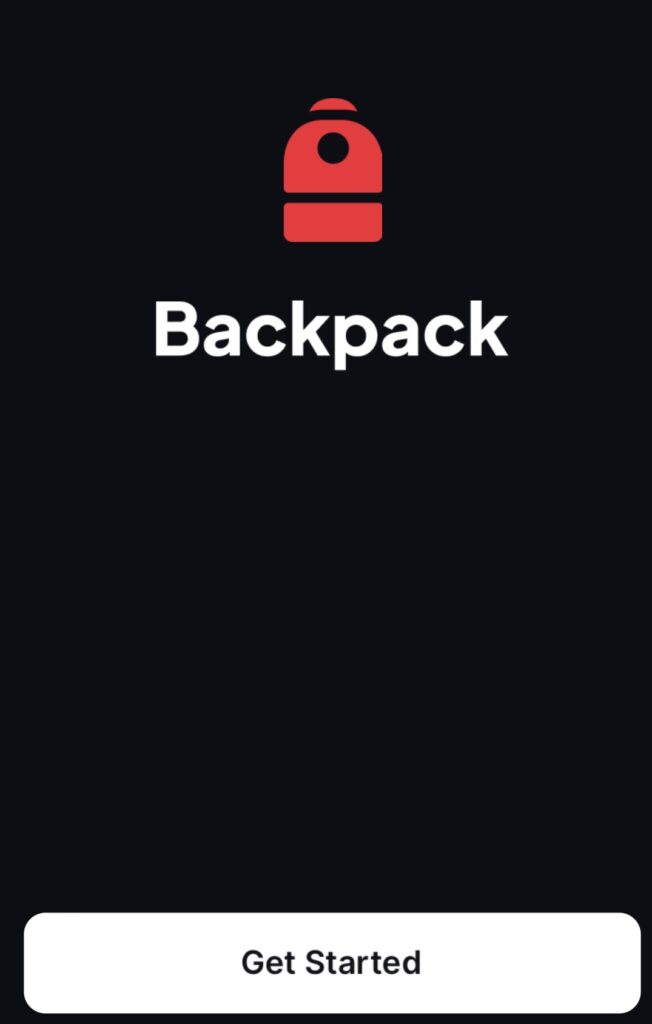
インストール後、アプリを起動したら【Get Started】をタップ。
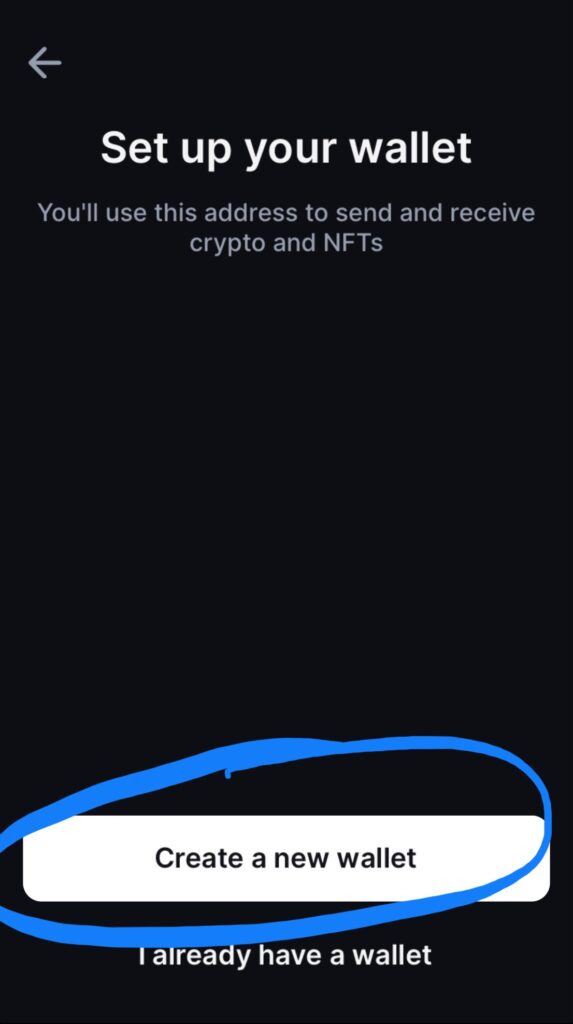
新しくウォレットを作るので【Create a new wallet】をタップ。
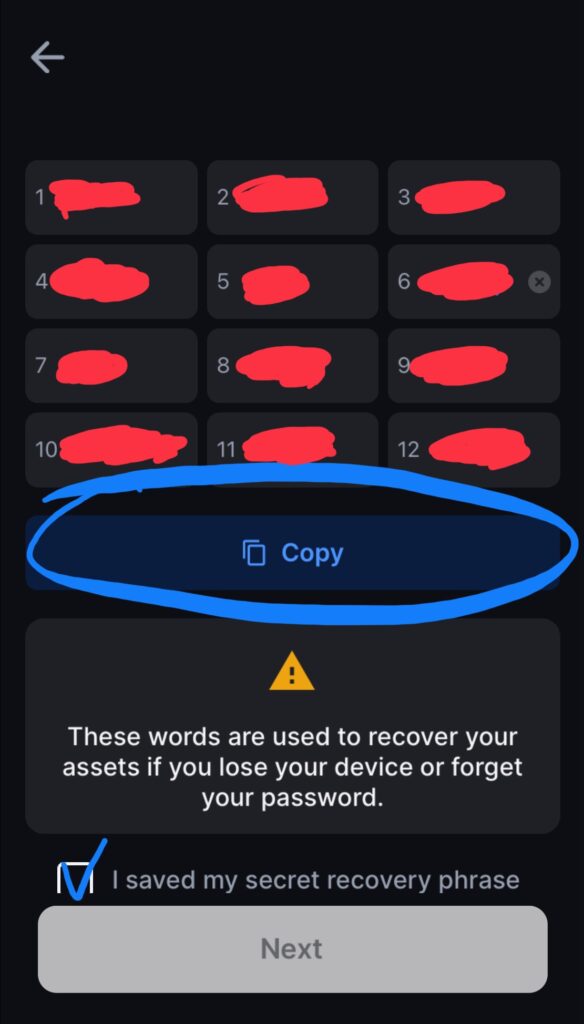
12個の英単語が表示されます。
Copyボタンを押せば一発でコピーできるので、安全な場所に保管しておきましょう。
【I saved my secret recovery phrase(秘密の回復フレーズを保存した)】にチェックを入れてNextをタップ。
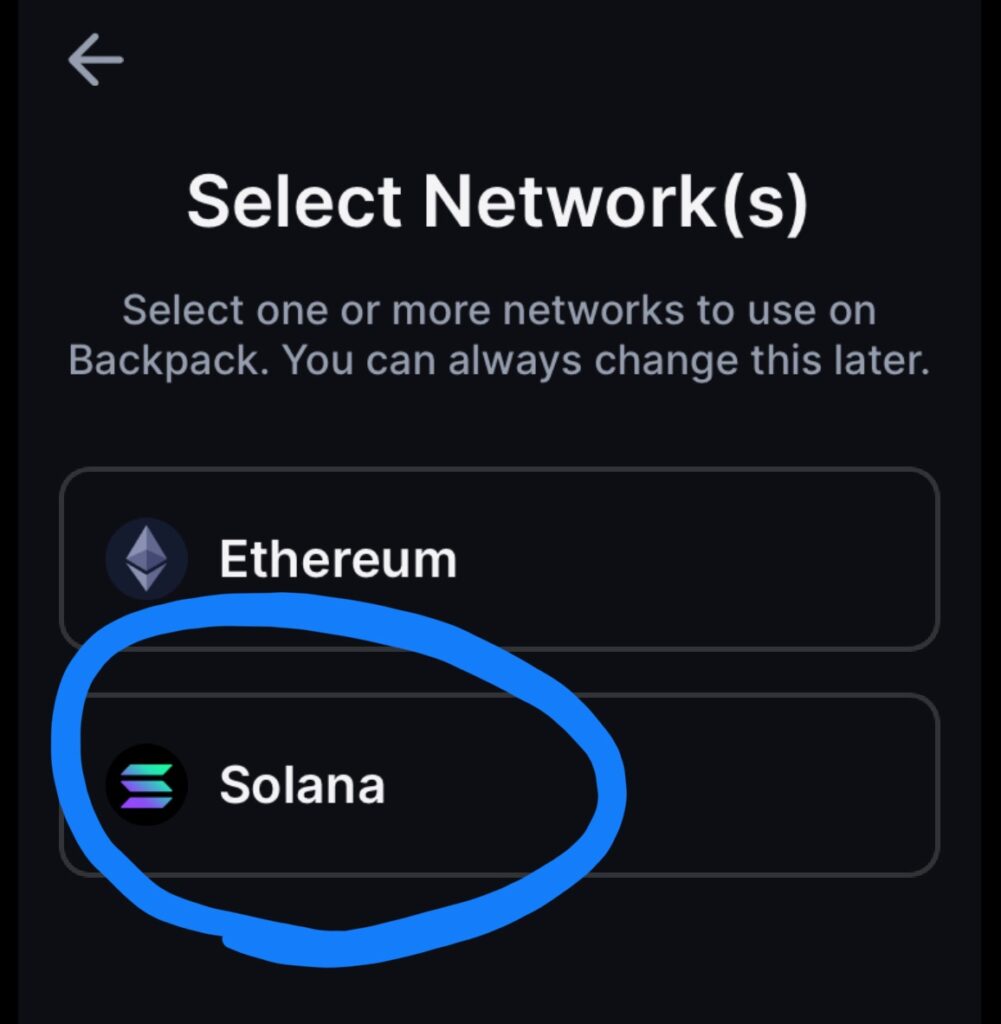
ネットワークは【Solana】を選びます。
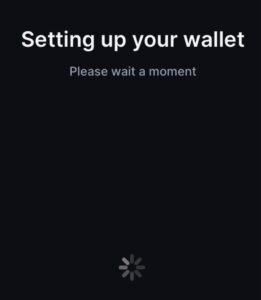
数秒間上のような画面が出ます。
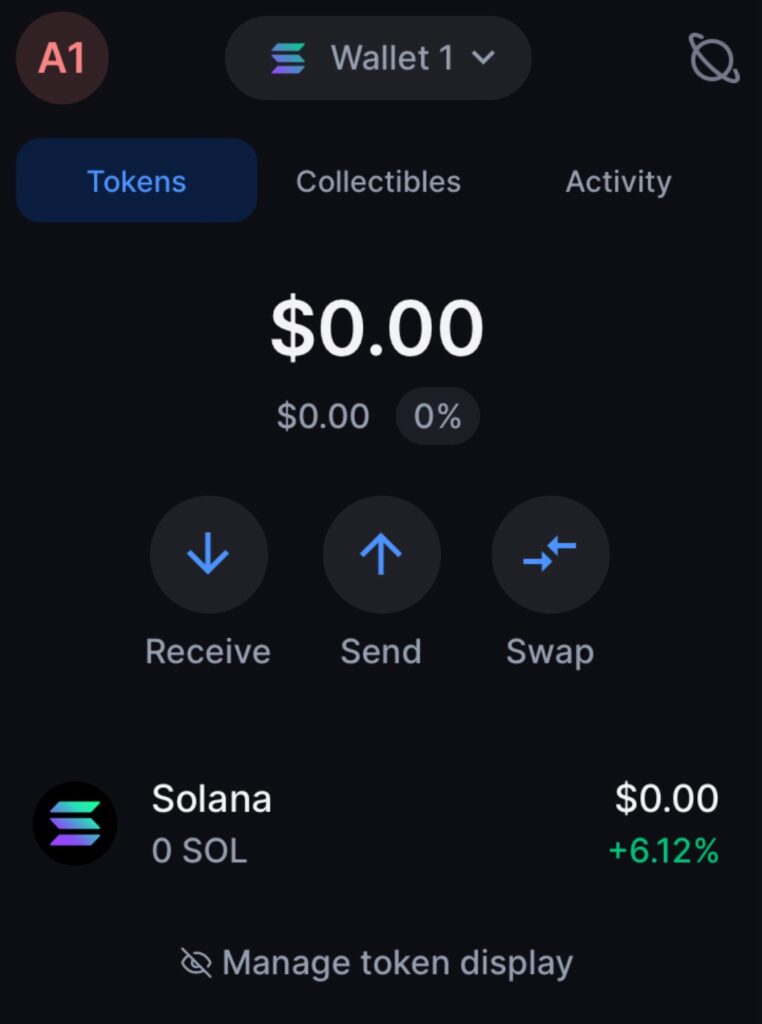
この画面が出れば、ウォレットの新規作成が成功です。
BackPackWalletの作り方(パソコン編)
下のリンクから使っているデバイスを選択してください。

今回はBraveを使って解説していきたいと思います。
WEBストアからインストールする
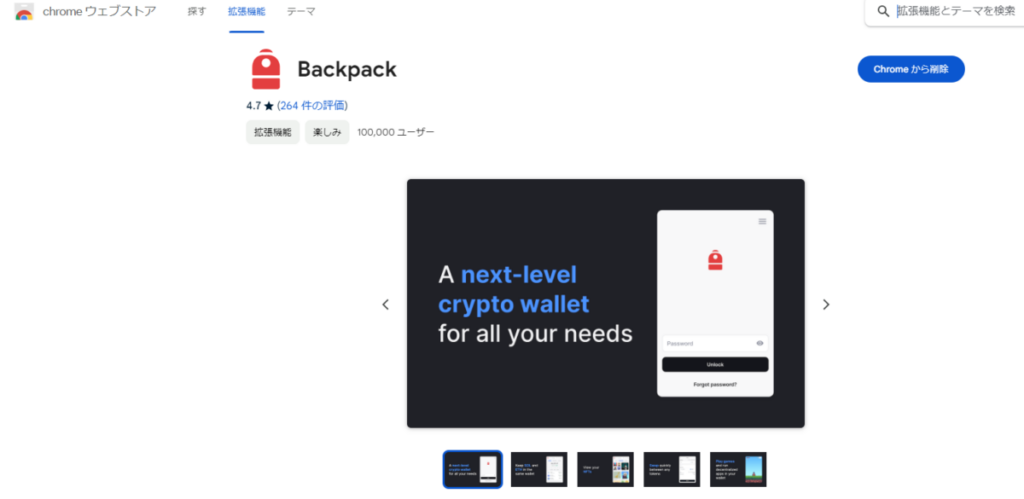
インストールしたら、以下の画面に移動します。
ウォレットの設定
新しくウォレットを作るか、既にあるウォレットをインポートするか、を選びます。
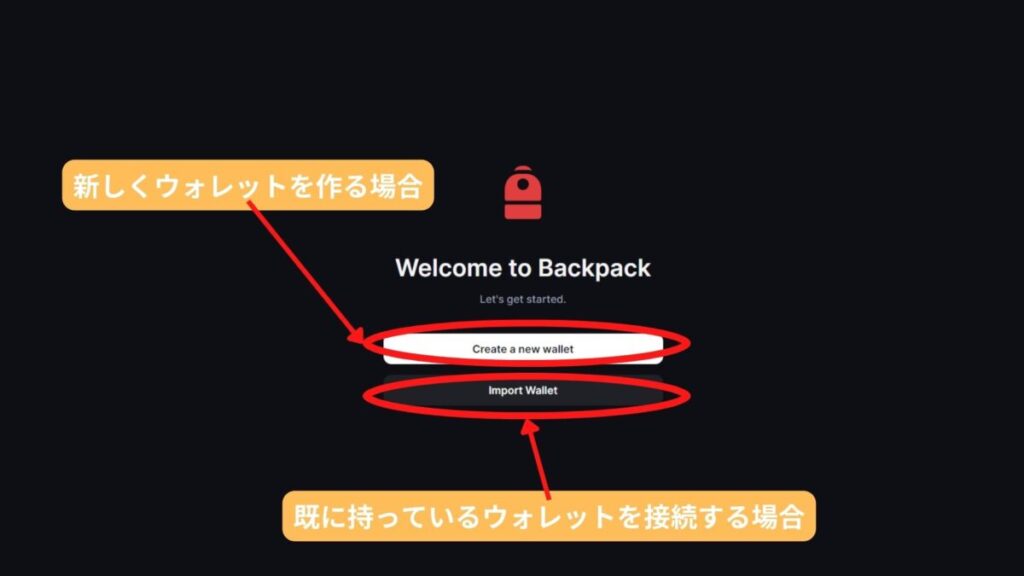
新規で作るので、上の【Create a new wallet】をクリック。
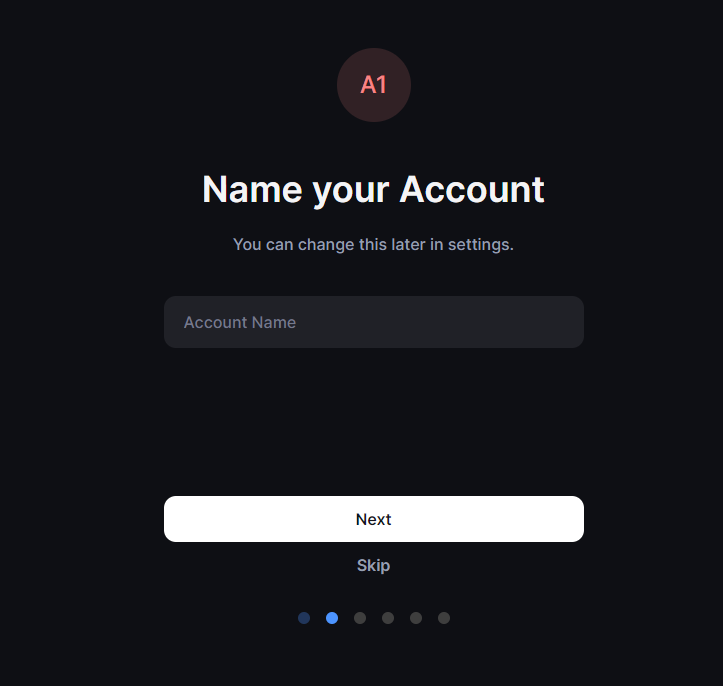
ウォレット名は適当に設定しても、スキップしてもOK。
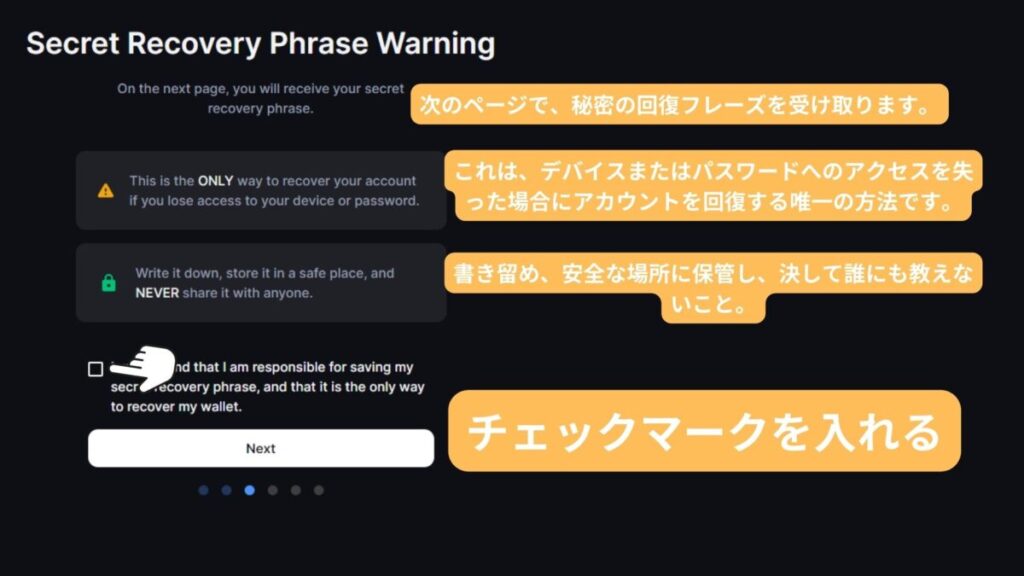
リカバリーフレーズを重要ですよ!というメッセージが表示されるので、チェックを押してNext。
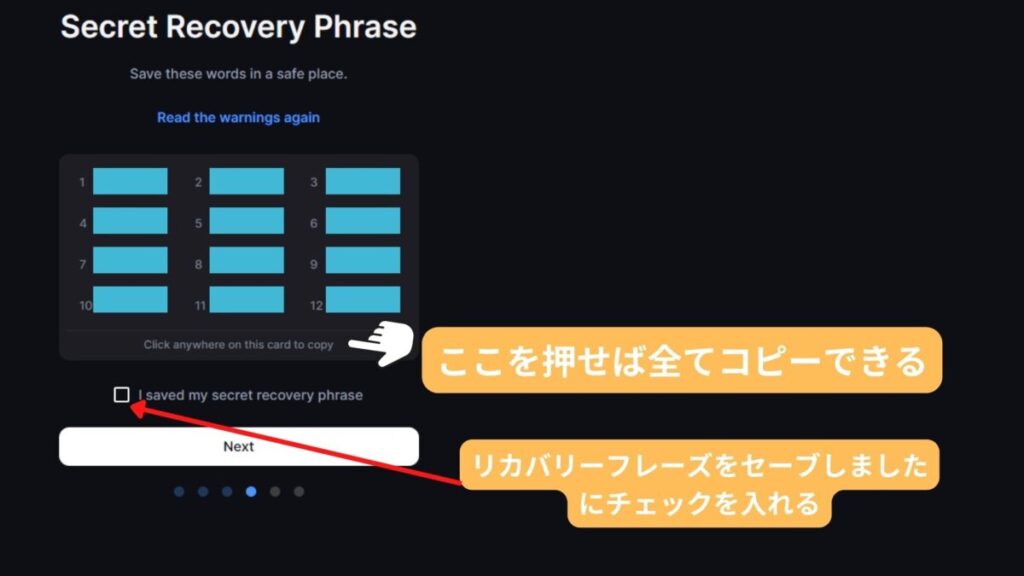
リカバリーフレーズはコピーして、なくさないように保存しておきましょう。
「I save my secret recovery phrese(コピーしました)」にチェックを入れてNext。
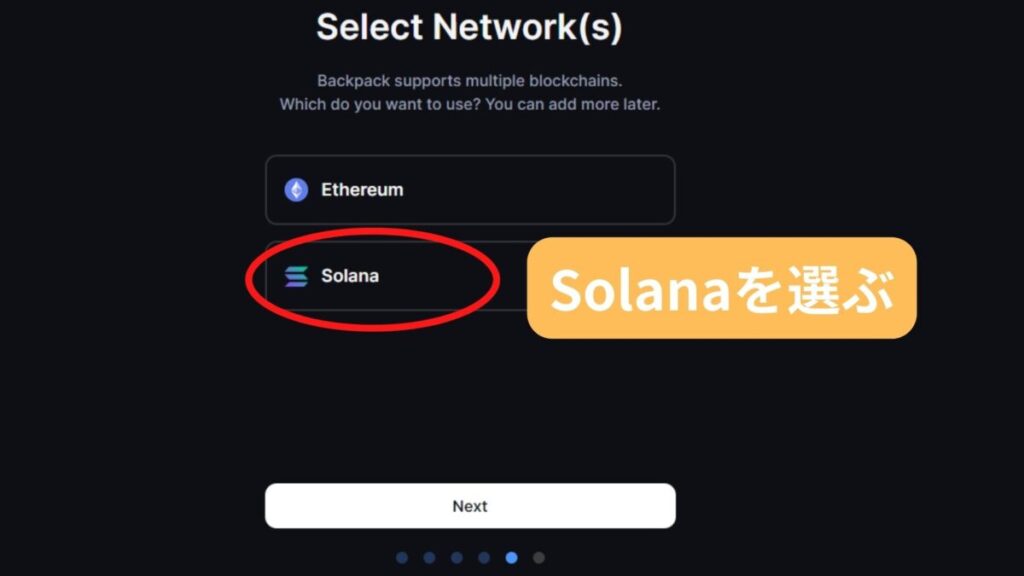
SolanaMobileと連携させるので、Solanaを選択してウォレットを作りましょう。
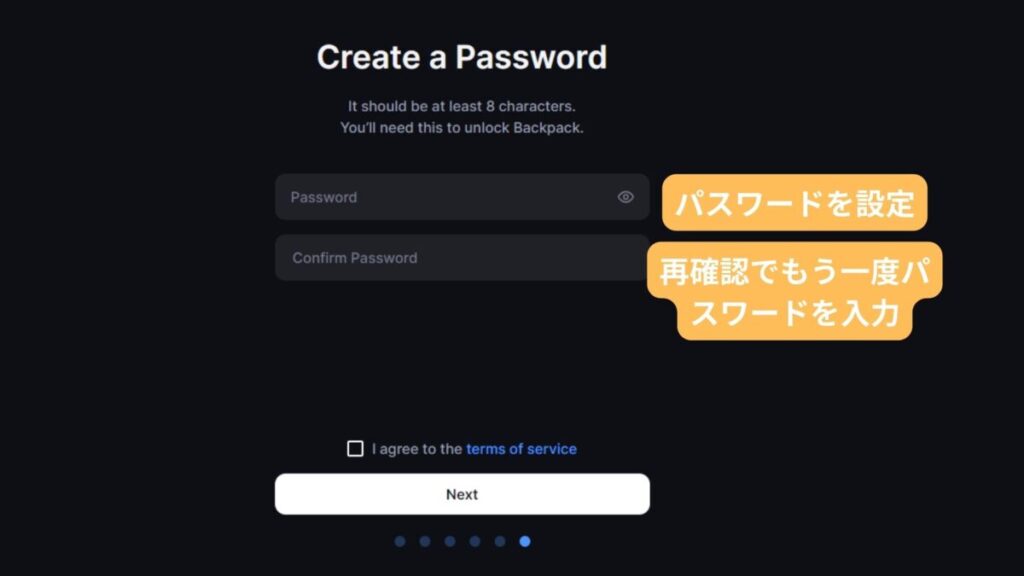
ウォレットを開くパスワードを設定したら、ウォレットの新規作成完了です。
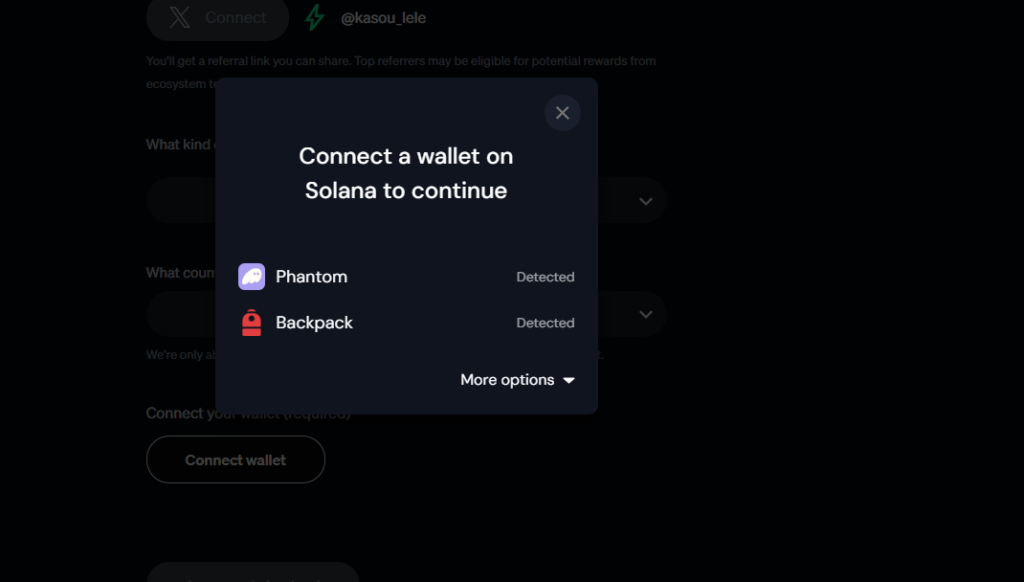
Solana MobileプレオーダーのページでBackpackの選択肢が出るので、連携できます。
Phantomで作ったウォレットをBackpackにインポートする場合
ブラウザにウォレットの拡張機能を入れるまでは同じです。
【import Wallet】を選びます。
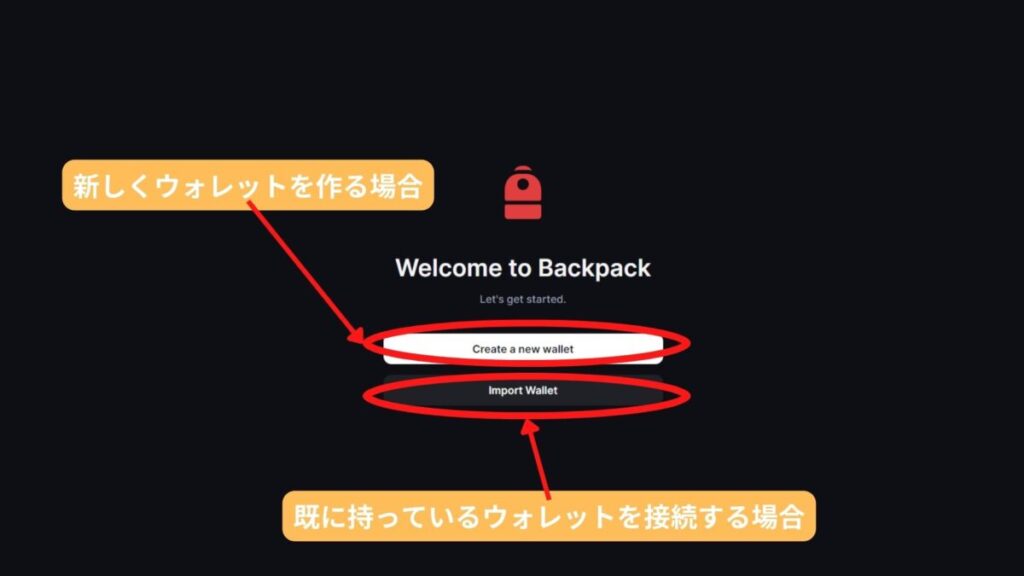
下の選択肢【Import Wallet】を選びましょう。
リカバリーフレーズ使ってをインポートする場合
※リカバリーフレーズでインポートするよりも、プライベートキーでインポートした方が簡単です。
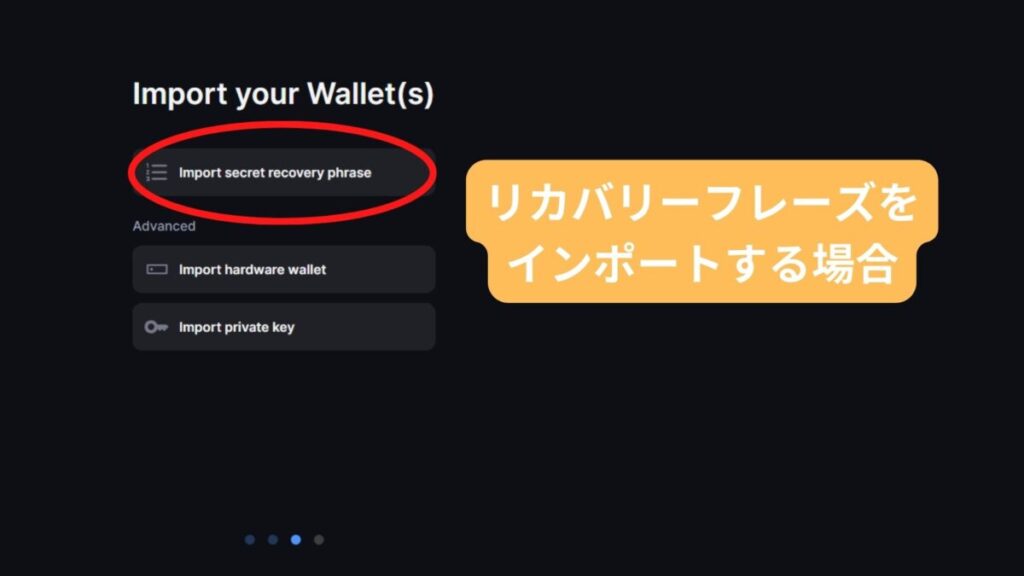
次に画面でリカバリーフレーズを入力していきます。
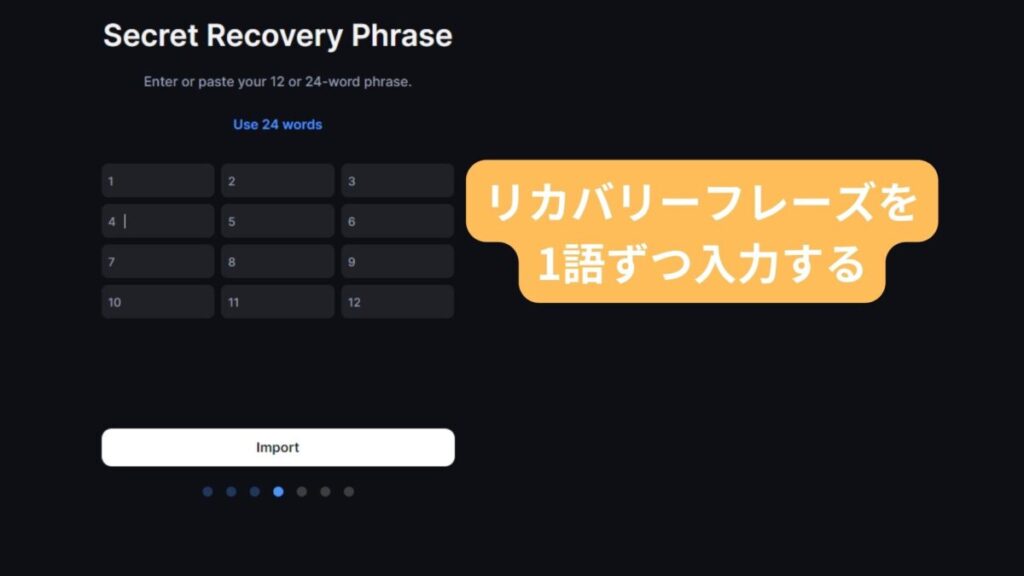
ネットワークの選択。
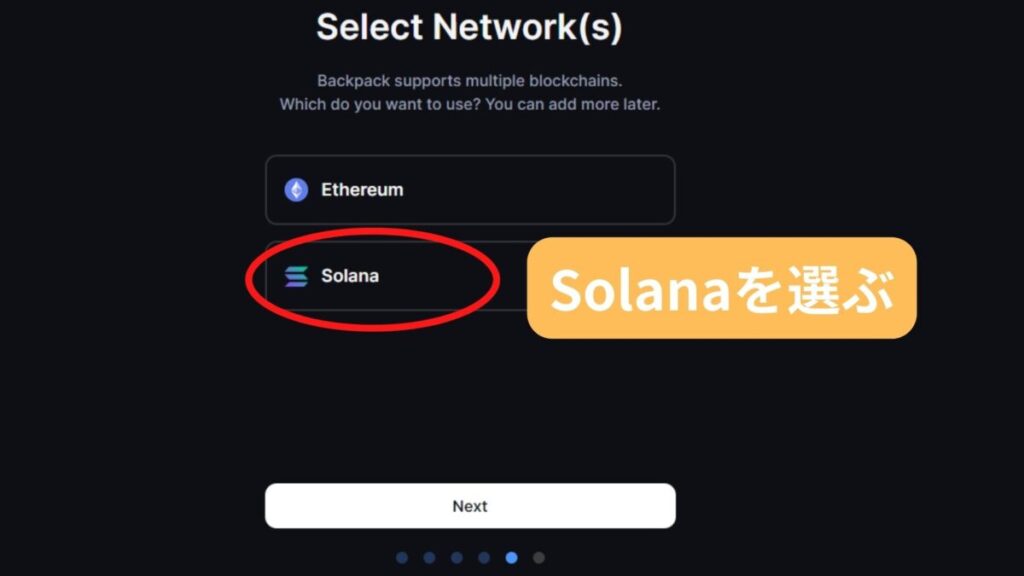
リカバリーフレーズからだと、場合によっては使っていたアドレスが見つからない事もあります。
プライベートキーで復元するのが確実でおすすめです。
プライベートキーをインポートする
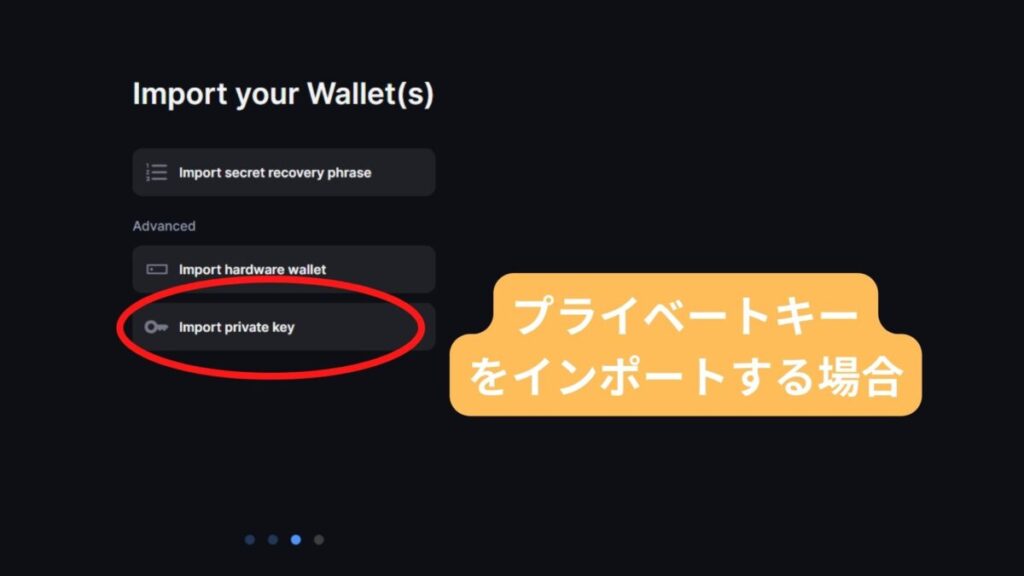
Solanaを選択。
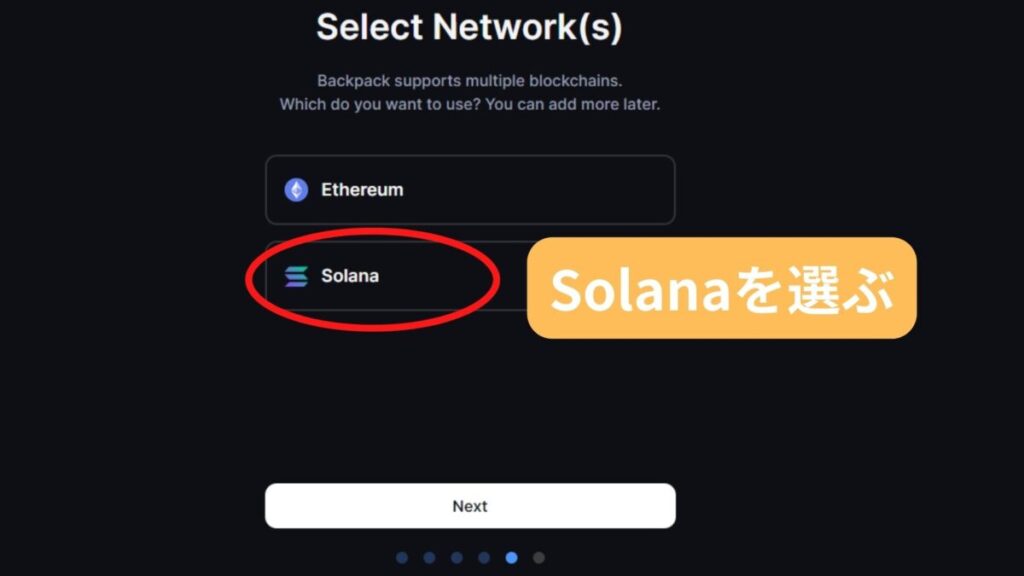
プライベートキーを入力します。
パソコンのファントムウォレットでプライベートキーを表示する方法(クリックで表示)
パソコン(ChromeやBraveの拡張機能)のPhantomWalletを開く。
- 右上の三マークをクリック。
- 設定ボタンをクリック。
- アカウントの管理をクリック。
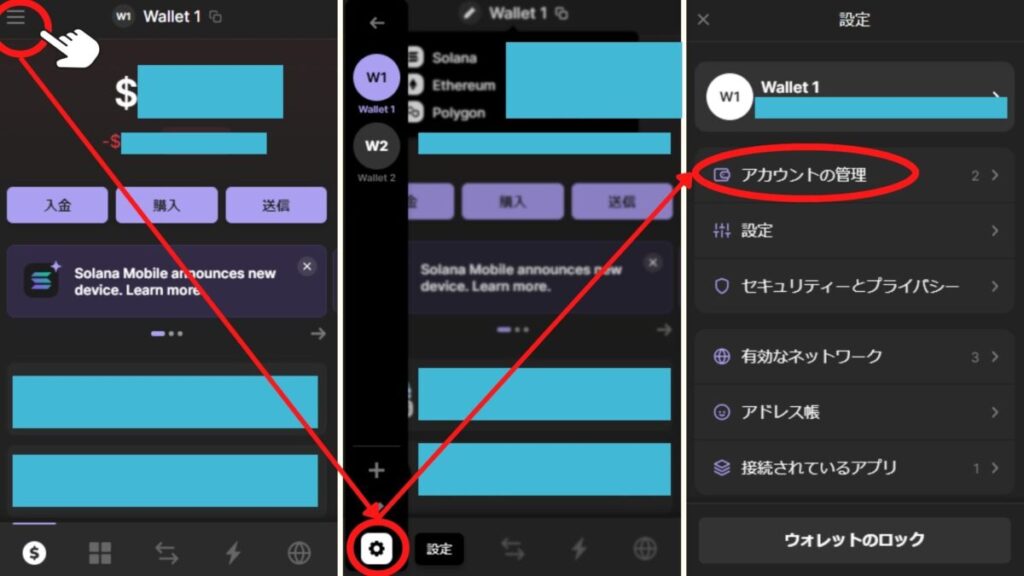
- プライベートキーを表示したいウォレットを選択。
- 秘密鍵を表示をクリック。
- ファントムウォレットのパスワードを入力して次へをクリック
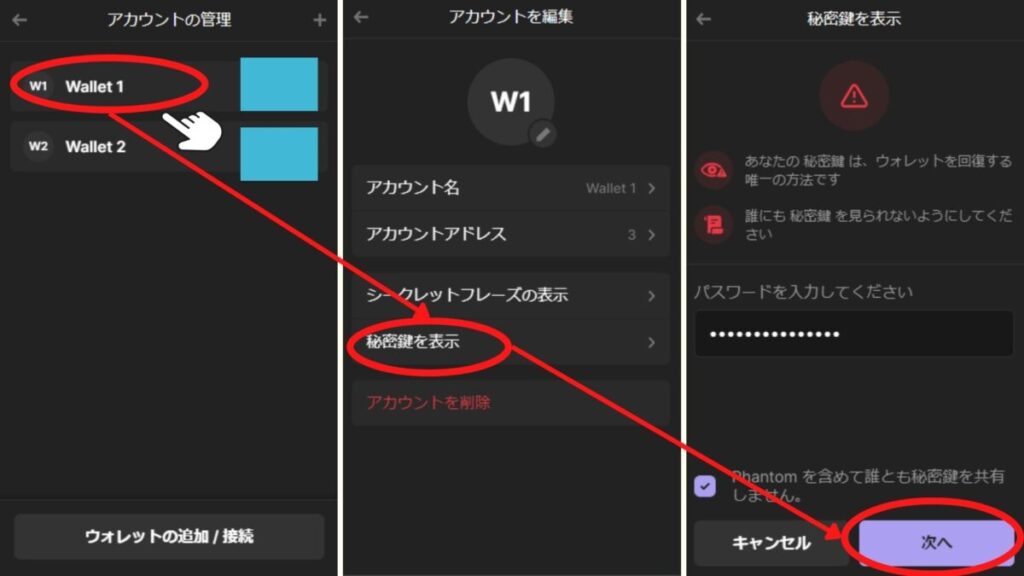
次の画面で表示される秘密鍵をコピーしましょう。
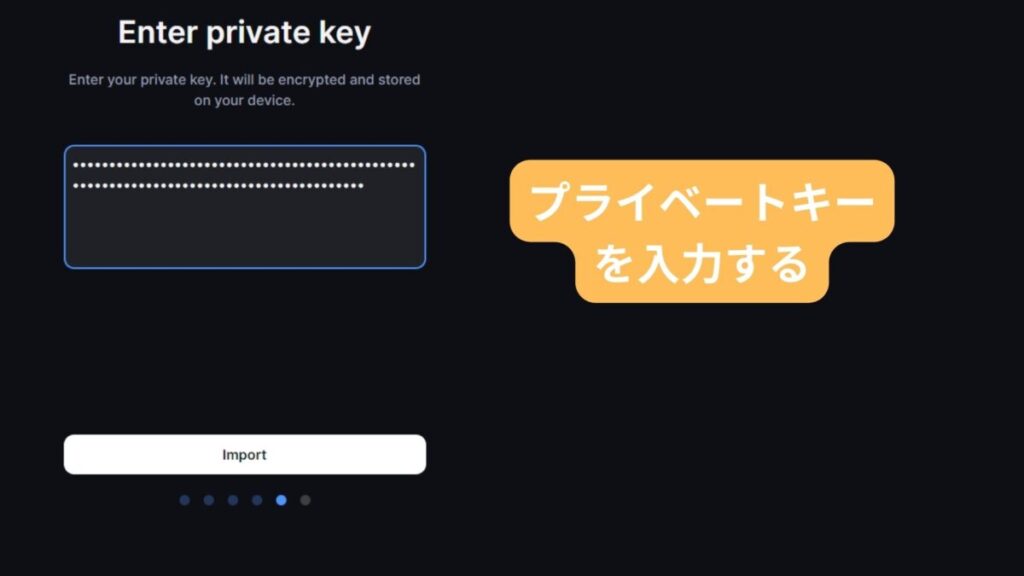
パスワードを設定する。
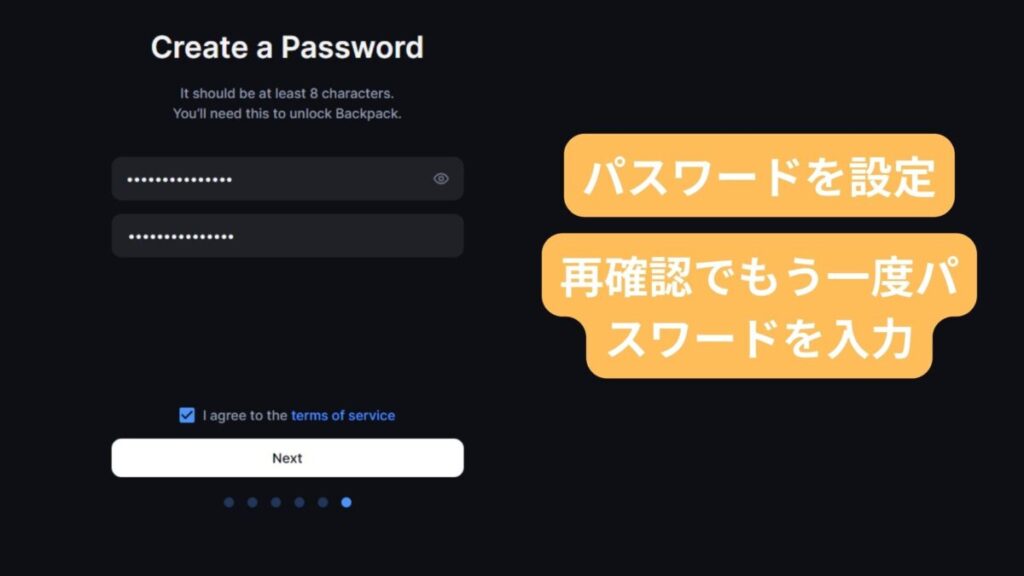
これでBackpack Walletの設定は完了。
Solana MobileプレオーダーのページでBackpackの選択肢が出るので、連携できます。
ウォレットをBackpack Walletに変更する方法
- Solana Mobileのページの上部にある『Leaderboard』をクリック。
- 『Manage my link』をクリック。
- 『Connect Wallet』をクリック。
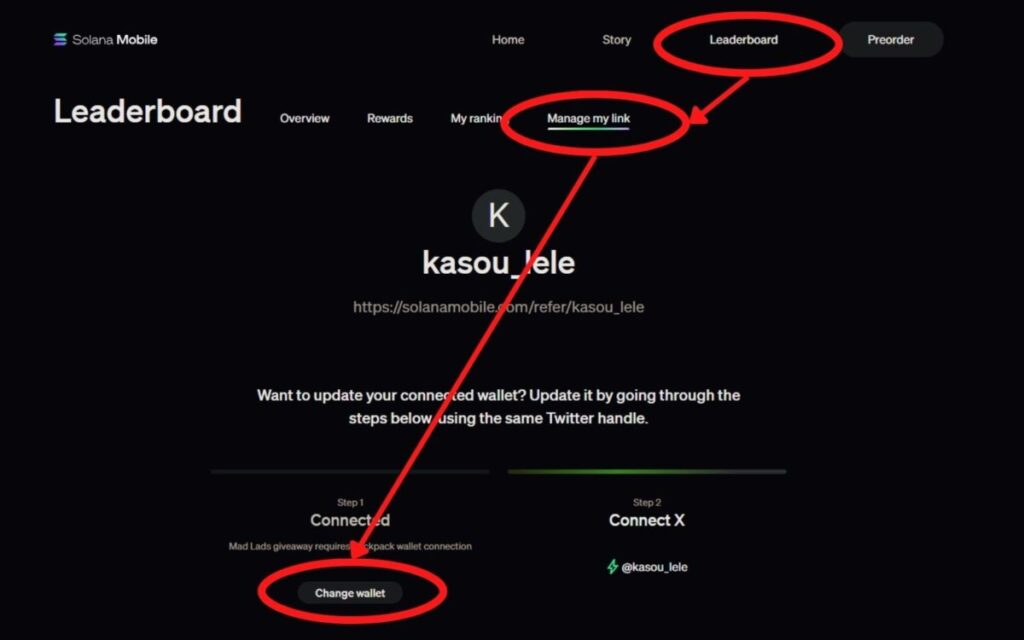
Backpackをクリックしましょう。
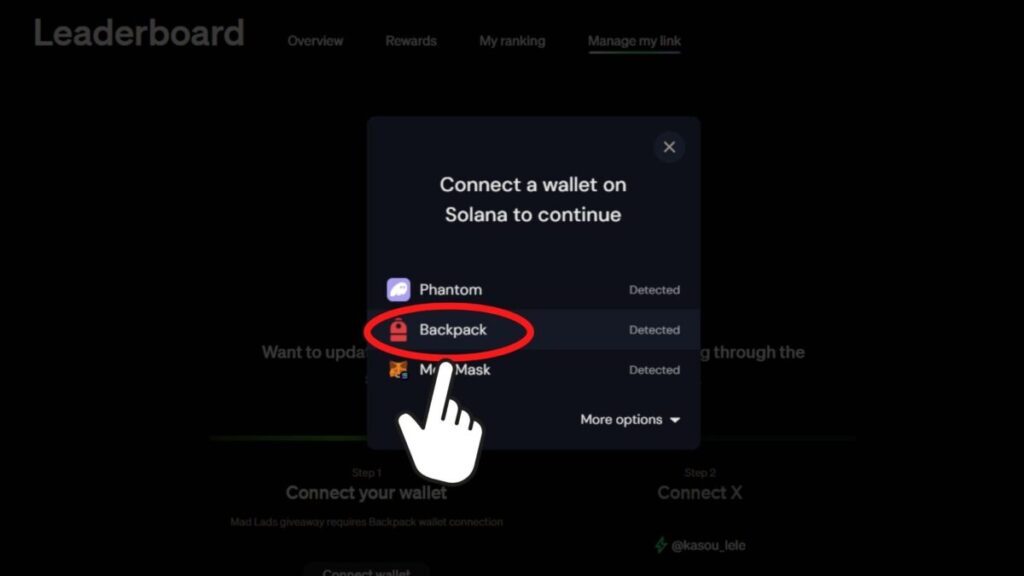
すると以下のウィンドウが開きます。
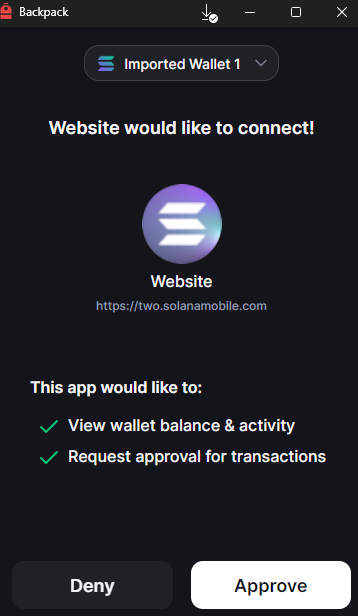
『Approve』ボタンをクリックするとSolanaMobileとBackpackの連携完了です。
まとめ
Solanaモバイルはツイッターやウォレットの接続があるので、普通のネットショッピングよりも複雑ですが、ひとつひとつ手順を追って作業すればスムーズに購入できます。
数量限定などではないので、慌てて買う必要はありません。
ただし、早期購入した人は特別なNFTが配られます。
NFT保有者には既に多くのエアドロップが来ています。
早く予約注文すればさらに多くのエアドロップのチャンスがあります。
よくある質問
- QSolanaフォン2の予約価格はいくらですか?
- A
予約価格は500ドルですが、段階的に価格が上がる予定です。
- QSolanaフォン2を購入すると何か特典はありますか?
- A
予約注文後、譲渡不可の特別なNFTが24時間以内に配られています。
そのNFTの保有者に対してエアドロップが多く配られています。既に8万円以上の価値がある仮想通貨が配布されました。
今後もエアドロップが期待できます。
- Q割引やクーポンはありますか?
- A
現時点で割引やクーポンの提供はありません。
- QSolanaフォン2の購入方法は?
- A
現在はUSDC(仮想通貨)でのみ支払いを受け付けています。
国内取引所でSolanaを購入してウォレットに送金、その後ウォレット内でUSDCに両替する必要があります。
- Qどこで仮想通貨を買えばいいですか?
- A
日本国内で認可が下りている仮想通貨取引所を利用しましょう。
Solanaを取り扱っていておすすめできる取引所は【OKCOIN JAPAN】です。Solanaの取り扱いがあり、送金手数料が安い取引所です。
ウォレットにSolanaを送金してUSDCに両替する方法はこちらで解説しています。




コメント